您当前位置:首页 > 谷歌浏览器下载内容显示为空文件的修复方案
谷歌浏览器下载内容显示为空文件的修复方案
时间:2025-09-13
来源:Chrome浏览器官网
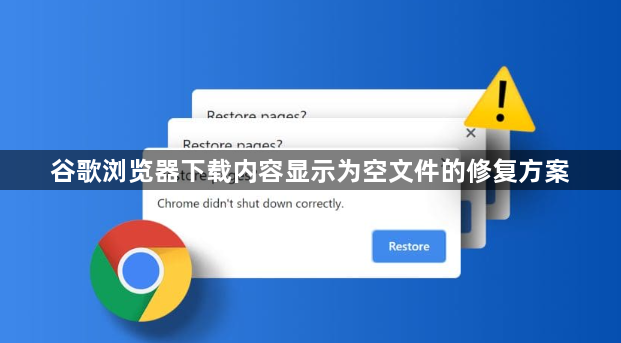
检查默认下载路径设置是否正确。打开浏览器设置页面,找到“高级”选项下的“下载内容”板块,确认保存位置是否指向有效磁盘分区。若路径包含中文或特殊符号可能导致编码错误,建议修改为英文命名的文件夹结构,例如将原路径从“D:\文档\下载”调整为“D:\Downloads”。
清除浏览器缓存与临时文件。按下Ctrl+Shift+Del组合键调出清理窗口,勾选“缓存的图片和文件”“Cookie及其他网站数据”,时间范围选择“所有时间”后执行删除操作。残留的损坏缓存可能干扰新下载任务的正常写入过程。
禁用影响下载功能的扩展程序。进入chrome://extensions/管理页面,逐一关闭广告拦截、下载管理类插件测试。某些安全类扩展会强制拦截疑似风险文件,导致实际获取到空白内容。可先全部禁用再逐个启用排查冲突源。
切换网络环境重新尝试下载。临时关闭WiFi改用移动数据流量,或更换不同的无线网络热点。不稳定的网络连接可能造成传输中断却仍生成伪造完成的假文件,表现为体积正常但内容缺失的情况。
调整硬盘写入权限设置。右键点击默认下载文件夹选择属性,在安全选项卡中为当前用户账户添加完全控制权限。部分系统默认限制非管理员用户的写入操作,导致文件虽创建但无法实际保存数据流。
重启浏览器并重置下载状态。完全退出Chrome进程后重新启动,必要时可通过chrome://settings/reset恢复默认配置。该操作会清除异常挂起的下载任务记录,强制重新开始新的传输流程。
通过上述步骤的组合运用,用户能够系统性地解决谷歌浏览器下载内容显示为空文件的问题。关键在于逐项验证存储路径有效性、清理残留干扰数据、排除扩展冲突因素,并确保稳定的网络环境和充分的写入权限。

